Como estender/reduzir o LVM (gerenciamento de volume lógico) no Linux - Parte II
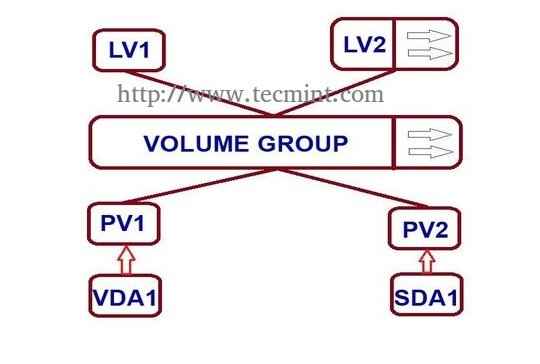
- 3658
- 901
- Howard Fritsch
Anteriormente, vimos como criar um armazenamento de disco flexível usando LVM. Aqui, vamos ver como estender o grupo de volume, estender e reduzir um volume lógico. Aqui podemos reduzir ou estender as partições no gerenciamento de volume lógico (LVM) também chamado de sistema de arquivo de volume flexível.
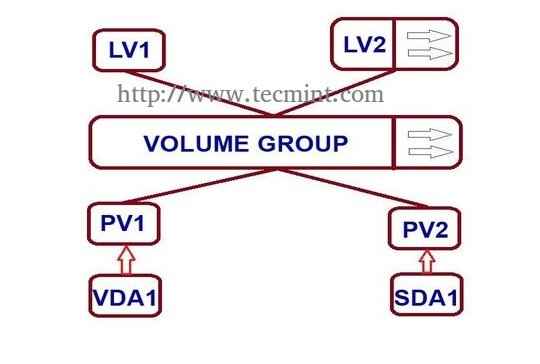 Estender/reduzir os LVMs no Linux
Estender/reduzir os LVMs no Linux Requisitos
- Crie armazenamento de disco flexível com LVM - Parte I
Quando precisamos reduzir o volume?
Pode ser que precisamos criar uma partição separada para qualquer outro uso ou precisamos expandir o tamanho de qualquer partição espacial de baixo passos.
Minha configuração de servidor - requisitos
- Sistema Operacional - Centos 6.5 com instalação LVM
- IP do servidor - 192.168.0.200
Como estender o grupo de volume e reduzir o volume lógico
Volume lógico estendendo -se
Atualmente, temos um PV, VG e 2 LV. Vamos listá -los um por um usando os seguintes comandos.
# PVS # VGS # LVS
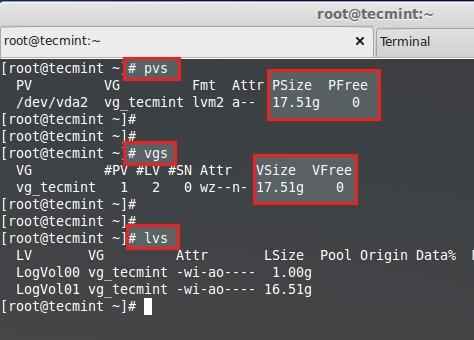 Volume lógico estendendo -se
Volume lógico estendendo -se Não há espaço livre disponível em volume físico e grupo de volume. Então, agora não podemos estender o tamanho do LVM, para estender, precisamos adicionar um volume físico (PV), e então temos que estender o grupo de volume, estendendo o vg. Teremos espaço suficiente para estender o tamanho do volume lógico. Então, primeiro vamos adicionar um volume físico.
Para adicionar um novo PV Temos que usar o fdisk para criar a partição LVM.
# fdisk -cu /dev /sda
- Para criar uma nova imprensa de partição n.
- Escolha o uso da partição primária p.
- Escolha qual número de partição a ser selecionado para criar a partição primária.
- Imprensa 1 Se qualquer outro disco disponível.
- Altere o tipo usando t.
- Tipo 8e Para alterar o tipo de partição para o LVM Linux.
- Usar p Para imprimir a partição Criar (aqui não usamos a opção).
- Imprensa c Para escrever as mudanças.
Reinicie o sistema uma vez concluído.
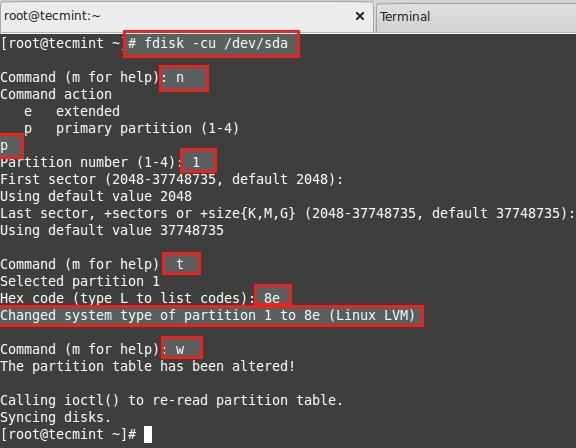 Crie partição LVM
Crie partição LVM Liste e verifique a partição que criamos usando o fdisk.
# fdisk -l /dev /sda
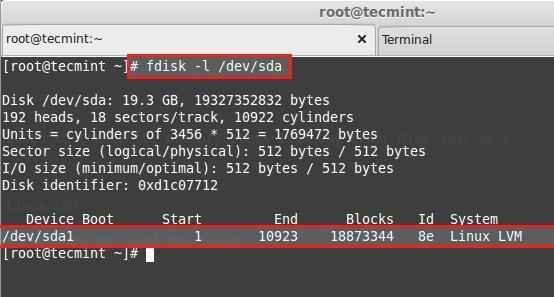 Verifique a partição LVM
Verifique a partição LVM Em seguida, crie novo PV (Volume físico) usando o seguinte comando.
# pvcreate /dev /sda1
Verifique o PV usando o comando abaixo.
# PVS
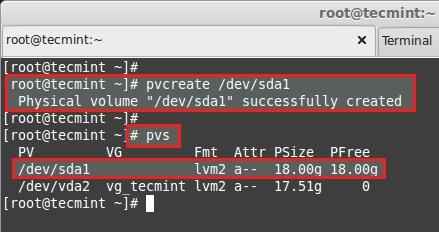 Criar volume físico
Criar volume físico Grupo de volume estendendo -se
Adicione este PV a vg_tecmint VG para estender o tamanho de um grupo de volume para obter mais espaço para expandir lv.
# vgextend vg_tecmint /dev /sda1
Vamos verificar o tamanho de um grupo de volume agora usando.
# VGS
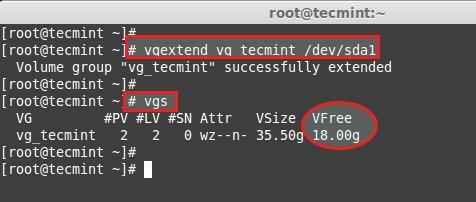 Estender o grupo de volume
Estender o grupo de volume Podemos até ver qual PV são usados para criar um grupo de volume específico usando.
# pvscan
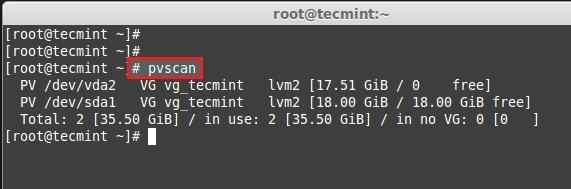 Verifique o grupo de volume
Verifique o grupo de volume Aqui, podemos ver quais grupos de volume estão sob quais volumes físicos. Acabamos de adicionar um PV e é totalmente gratuito. Vamos ver o tamanho de cada volume lógico que temos atualmente antes de expandi -lo.
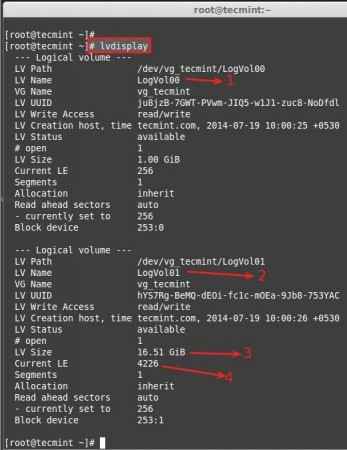 Verifique todo o volume lógico
Verifique todo o volume lógico - Logvol00 definido para troca.
- Logvol01 definido para /.
- Agora temos 16.Tamanho de 50 GB para / (raiz).
- Atualmente, existem 4226 prolongamento físico (PE) disponíveis.
Agora vamos expandir o / partição Logvol01. Depois de expandir, podemos listar o tamanho como acima para confirmação. Podemos estender usando GB ou PE como eu o expliquei no LVM Part-i, aqui estou usando o PE para estender.
Para obter a execução do tamanho físico de extensão disponível.
# vgdisplay
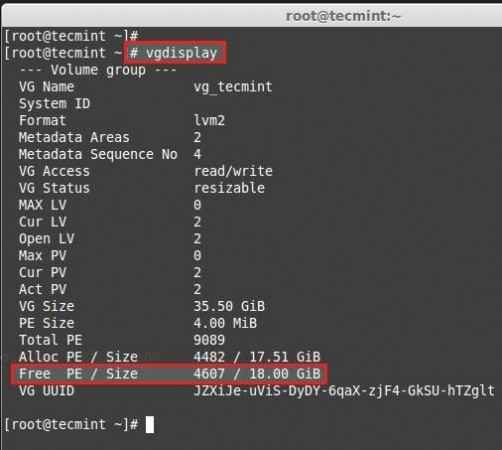 Verifique o tamanho físico disponível
Verifique o tamanho físico disponível Há 4607 PE gratuito disponível = 18 GB Espaço livre disponível. Para que possamos expandir nosso volume lógico atualizado 18 GB mais. Vamos usar o tamanho do PE para estender.
# LVEXTEND -L +4607/DEV/VG_TECMINT/LOGVOL01
Usar + Para adicionar mais espaço. Após a extensão, precisamos redimensionar o sistema de arquivos usando.
# REDIMENTE2FS/DEV/VG_TECMINT/LOGVOL01
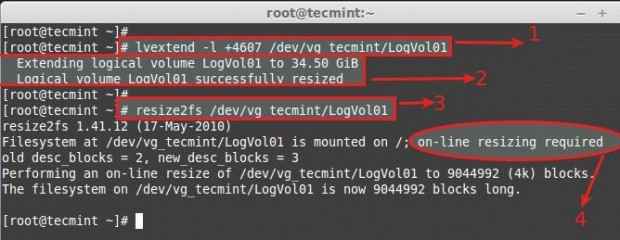 Expandir o volume lógico
Expandir o volume lógico - Comando usado para estender o volume lógico usando estendências físicas.
- Aqui podemos ver que é estendido a 34 GB de 16.51 GB.
- Re-tamanho do sistema de arquivos, se o sistema de arquivo estiver montado e atualmente em uso.
- Para estender volumes lógicos, não precisamos desmontar o sistema de arquivos.
Agora vamos ver o tamanho do volume lógico de tamanho real usando.
# lvdisplay
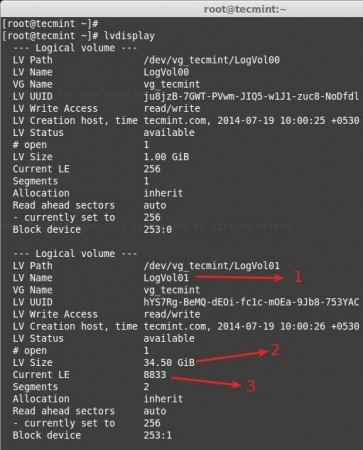 Redimensione volume lógico
Redimensione volume lógico - Logvol01 definido para o volume estendido / estendido.
- Depois de se estender, há 34.50 GB de 16.50 GB.
- As extensas atuais, antes de se estender, havia 4226, adicionamos 4607 se estende para expandir, então totalmente há 8833.
Agora, se verificarmos o VG disponível gratuitamente, ele será 0.
# vgdisplay
Veja o resultado de estender.
# PVS # VGS # LVS
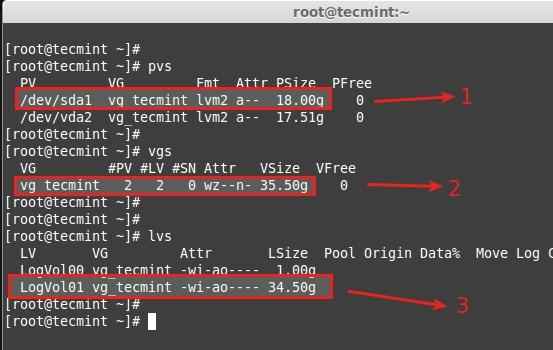 Verifique a partição de redimensionamento
Verifique a partição de redimensionamento - Novo volume físico adicionado.
- Grupo de volume VG_Tecmint estendido de 17.51 GB a 35.50 GB.
- Volume lógico Logvol01 estendido de 16.51 GB a 34.50 GB.
Aqui concluímos o processo de extensão do grupo de volume e volumes lógicos. Vamos passar em direção a uma parte interessante em gerenciamento de volume lógico.
Reduzindo o volume lógico (LVM)
Aqui vamos ver como reduzir os volumes lógicos. Todos dizem que é crítico e pode acabar com o desastre enquanto reduzimos o LVM. Reduzir o LVM é realmente interessante do que qualquer outra parte no gerenciamento de volume lógico.
- Antes de começar, é sempre bom fazer backup dos dados, para que não sejam uma dor de cabeça se algo der errado.
- Para reduzir um volume lógico, existem 5 etapas necessárias para serem feitas com muito cuidado.
- Ao estender um volume, podemos estendê -lo enquanto o volume sob o status de montagem (online), mas para reduzir, precisamos desmontar o sistema de arquivos antes de reduzir.
Vamos pequeninos quais são as 5 etapas abaixo.
- desmontar o sistema de arquivos para reduzir.
- Verifique o sistema de arquivos após a desmontagem.
- Reduza o sistema de arquivos.
- Reduza o tamanho do volume lógico do que o tamanho da corrente.
- Verifique novamente o sistema de arquivos para erro.
- Remonte o sistema de arquivo de volta ao palco.
Para demonstração, criei um grupo de volume separado e volume lógico. Aqui, vou reduzir o volume lógico Tecmint_reduce_test. Agora é 18 GB de tamanho. Precisamos reduzi -lo para 10 GB sem perda de dados. Isso significa que precisamos reduzir 8 GB fora de 18 GB. Já existe 4GB dados no volume.
18 GB ---> 10 GB
Ao reduzir o tamanho, precisamos reduzir apenas 8 GB para que ele se arredondará para 10 GB após a redução.
# Eu contra
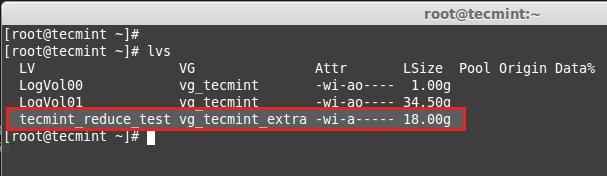 Reduza o volume lógico
Reduza o volume lógico Aqui podemos ver as informações do sistema de arquivo.
# df -h
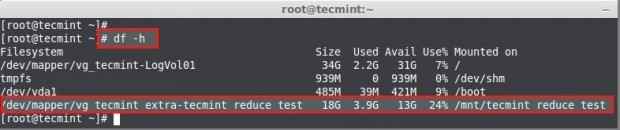 Verifique o tamanho do sistema de arquivos
Verifique o tamanho do sistema de arquivos - O tamanho do volume é de 18 GB.
- Já usou até 3.9 GB.
- O espaço disponível é de 13 GB.
Primeiro desmontar o ponto de montagem.
# Umount -v/mnt/tecmint_reduce_test/
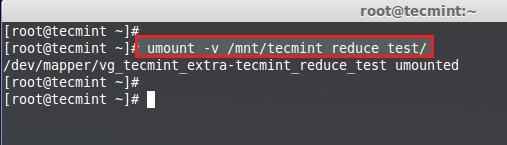 Parição desmontada
Parição desmontada Em seguida, verifique o erro do sistema de arquivo usando o seguinte comando.
# e2fsck -ff/dev/vg_tecmint_extra/tecmint_reduce_test
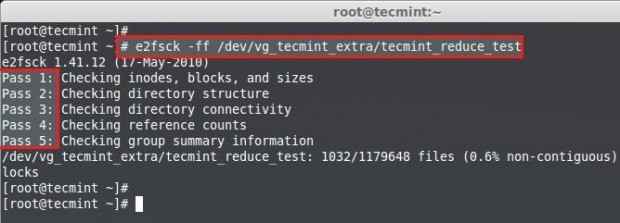 Scan Parition para erros
Scan Parition para erros Observação: Deve passar a cada 5 etapas da verificação do sistema de arquivos se não houver algum problema com seu sistema de arquivo.
Em seguida, reduza o sistema de arquivo.
# REDIMENTE2FS/DEV/VG_TECMINT_EXTRA/TECMINT_REDUCE_TEST 10GB
 Reduza o sistema de arquivos
Reduza o sistema de arquivos Reduza o volume lógico usando o tamanho do GB.
# lvreduce -l -8g/dev/vg_tecmint_extra/tecmint_reduce_test
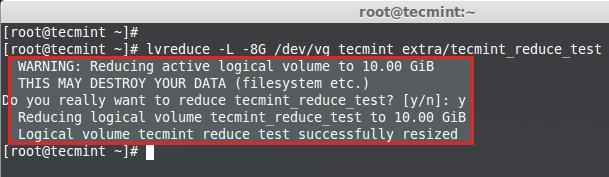 Reduzir a partição lógica
Reduzir a partição lógica Para reduzir o volume lógico usando o tamanho do PE, precisamos saber o tamanho do tamanho padrão do PE e o tamanho total do PE de um grupo de volume para colocar um pequeno cálculo para obter tamanho de redução precisa.
# lvdisplay vg_tecmint_extra
Aqui precisamos fazer um pouco de cálculo para obter o tamanho do PE de 10 GB usando o comando BC.
1024MB x 10GB = 10240MB ou 10 GB 10240MB / 4PE = 2048PE
Imprensa Crtl+d Para sair do BC.
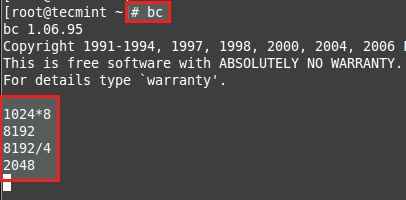 Calcule o tamanho do PE
Calcule o tamanho do PE Reduza o tamanho usando PE.
# lvreduce -l -2048/dev/vg_tecmint_extra/tecmint_reduce_test
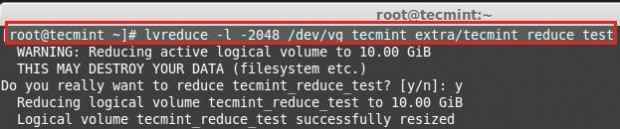 Reduza o tamanho usando PE
Reduza o tamanho usando PE Re-dimensiona o sistema de arquivo de volta, nesta etapa, se houver algum erro que signifique que estragamos nosso sistema de arquivo.
# REDIMED2FS/DEV/VG_TECMINT_EXTRA/TECMINT_REDUCE_TEST
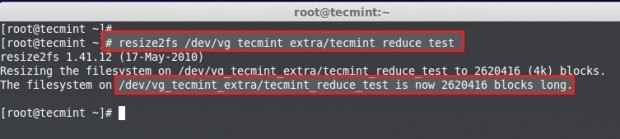 Redimensione o sistema de arquivos
Redimensione o sistema de arquivos Monte o sistema de arquivo de volta ao mesmo ponto.
# MONTE/DEV/VG_TECMINT_EXTRA/TECMINT_RERDUCE_TEST/MNT/TECMINT_REDUCE_TEST/
 Mount File System
Mount File System Verifique o tamanho da partição e arquivos.
# lvdisplay vg_tecmint_extra
Aqui podemos ver o resultado final, pois o volume lógico foi reduzido para 10 GB de tamanho.
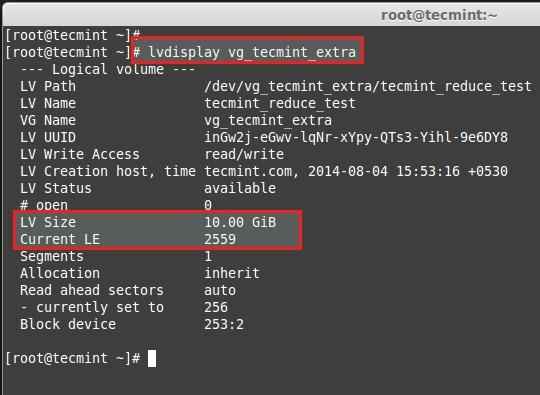 Verifique o tamanho do volume lógico
Verifique o tamanho do volume lógico Neste artigo, vimos como estender o grupo de volume, o volume lógico e reduzir o volume lógico. Na próxima parte (parte III), veremos como tirar um instantâneo de volume lógico e restaurá -lo para estágio anterior.
- « Gerenciar mensagens de log em Systemd usando o JournalCTL [Guia abrangente]
- Aprenda MySQL / Mariadb para iniciantes - Parte 1 »

